Tartalomjegyzék

IDrive
Hatékonyság : Számítógépek és mobileszközök biztonsági mentése és szinkronizálása Ár : 100 GB-ért 3,71 $/évtől kezdődően Könnyű használat : Jó egyensúly a könnyű használat és a funkciók között Támogatás : 6-6 telefonos támogatás, 24-7 chat támogatásÖsszefoglaló
Ahhoz, hogy értékes adatait ne érje veszély, legalább egy biztonsági másolatot kell készítenie egy másik helyen. Az online biztonsági mentési szolgáltatások a legegyszerűbb módja ennek, és IDrive a legjobb megoldás a legtöbb ember számára, akinek több Macről, PC-ről és mobileszközről kell biztonsági másolatot készítenie. Ajánlom. A szolgáltatás automatikus és folyamatos, így a biztonsági mentések nem merülnek feledésbe.
De nem mindenki számára ez a legjobb megoldás. Ha csak egy számítógépet kell biztonsági másolatokat készítenie, a Backblaze olcsóbb és könnyebben használható, ha pedig a biztonság az abszolút prioritás, akkor a SpiderOak jobb választás.
Amit szeretek : Olcsó csomagok. Több számítógépes biztonsági mentés. Mobileszközös biztonsági mentés. Dropbox-szerű szinkronizálás.
Amit nem szeretek : Magas túllépési díjak.
4.3 IDrive beszerzése (ingyenes 10 GB)Mit csinál az IDrive?
Az IDrive egy felhőalapú biztonsági mentési szolgáltatás, amely lehetővé teszi az összes számítógép és eszköz biztonsági mentését, és a csomagok 10 GB, 5 TB és 10 TB tárhelyet kínálnak.
Biztonságos az iDrive?
Igen, a használata biztonságos. Az iDrive-ot futtattam és telepítettem az iMac gépemre. A Bitdefenderrel végzett ellenőrzés nem talált vírusokat vagy rosszindulatú kódot.
Mivel adatai erősen titkosítva vannak, a kíváncsi szemek elől is biztonságban vannak. Nem szeretné, ha bárki hozzáférhetne, amikor az IDrive szerverein feltöltik vagy tárolják azokat.
Ha még nagyobb biztonságot szeretne, létrehozhatja az IDrive által "privát titkosítási kulcsnak" nevezett kulcsot, így még az IDrive munkatársai sem férhetnek hozzá az adataihoz. Technikailag ez valójában nem is privát kulcs. Az IDrive valójában egy jelszót használ titkosítási kulcs helyett, ami nem egészen olyan biztonságos.
Az IDrive mostantól kétlépcsős hitelesítést kínál extra biztonságként, amikor bejelentkezik a fiókjába. És gondos lépéseket tesznek annak érdekében, hogy az adatai biztonságban legyenek, ha egyszer már a szervereiken vannak. Több adatközpontot használnak az Egyesült Államokban, amelyeket úgy építettek, hogy ellenálljanak a természeti katasztrófáknak és védelmet nyújtanak a betolakodók ellen. És az adattároló eszközeik többszintűek.redundancia a fájlok védelme érdekében.
Az IDrive ingyenes?
Igen és nem. Az IDrive kínál egy Basic verziót, amely ingyenesen használható, 10 GB-os korlátozással. Ha a fájljai ennél nagyobbak, akkor fizetnie kell a prémium verziókért, amelyek az IDrive Mini (3,71 $ az első évben 100 GB-ért), IDrive Personal (59,62 $ az első évben 5 TB-ért) stb. kezdődnek.
Hogyan lehet eltávolítani az IDrive-ot?
Az IDrive eltávolítása a Windows , menj a Start> Programok> iDrive for Windows> Az IDrive eltávolítása. Macen ez trükkösebb - nyissa meg a Finderben az Alkalmazások mappát, kattintson a jobb gombbal az IDrive-ra, majd válassza a "Csomag tartalmának megjelenítése" lehetőséget. A Tartalom/MacOS alatt megtalálja az iDriveUninstaller ikonját.
Ha véglegesen törölni szeretné fiókját és adatait az IDrive szervereiről, jelentkezzen be a weboldalra, és navigáljon az idrive.com/idrive/home/account oldalra. Az oldal alján talál egy linket a fiók törlésére.
Miért bízzon bennem ebben az IDrive felülvizsgálatban?
A nevem Adrian Try, és a 80-as évek óta készítek biztonsági mentéseket számítógépekről. Az első munkahelyem az egyik ausztrál nagybank adatközpontjában volt. Akkoriban úgy csináltuk az offsite biztonsági mentést, hogy négy nagy bőröndöt megtöltöttünk szalagokkal, lecipeltük őket a következő fiókba, és bezártuk a széfbe. A dolgok hosszú utat tettek meg!
Nem mindig voltam szorgalmas a saját offsite biztonsági mentéseim megtartásában, és a nehezebb úton tanultam meg a leckét - kétszer is! A 90-es évek elején a számítógépemet ellopták otthonunkból. Mivel a biztonsági mentésemet (egy halom floppylemezt) a számítógép mellett hagytam az asztalomon, a tolvaj elvitte azokat is. Mindent elvesztettem.
Aztán körülbelül tíz évvel ezelőtt a fiam felvette a biztonsági meghajtómat, azt hitte, hogy csak egy tartalék, formázta, és feltöltötte a saját adataival. Néhány régebbi fájlom esetében ez volt az egyetlen biztonsági mentésem, és elvesztettem őket.
Tanuljon az én hibáimból: készítsen rendszeresen biztonsági másolatot a számítógépéről, és tartsa az egyik példányt egy másik helyen, ahol biztonságban van a természeti katasztrófáktól... és a gyerekeitől és munkatársaitól.
IDrive felülvizsgálata: Mi van benne az Ön számára?
Az IDrive az online biztonsági mentésről szól, és a következő részekben felsorolom a funkcióit. Minden alfejezetben megvizsgálom, hogy mit kínál az alkalmazás, majd megosztom a személyes véleményemet.
1. Testreszabható beállítás
Az IDrive telepítése és a kezdeti beállítások elvégzése nem nehéz, és több választási lehetőséget kínál, mint más online biztonsági mentési alkalmazások, különösen a Backblaze. Ez nem feltétlenül rossz dolog, különösen, ha kényes vagy az alkalmazások konfigurálásával kapcsolatban.
Miután a program telepítve van, és bejelentkezett (új fiók létrehozása után, ha új felhasználó), megjelenik a mentésre kerülő fájlok és mappák listája. Kezdetben ez a lista üres.

De nem marad üresen. Az alkalmazás automatikusan feltölti egy alapértelmezett mappakészlettel, és nem sokkal később elkezdi feltölteni őket. Légy óvatos!
Van egy korlát, hogy mennyi mindent tárolhatsz. Bár az 5 TB-os csomag a legtöbb embernek elegendő lehet, néhányan felfedezték, hogy az automatikusan kiválasztott fájlok meghaladják a korlátot. Gyakran nem veszik észre, amíg a vártnál sokkal nagyobb számlát nem kapnak. Ne tartozz ezek közé az emberek közé!
Az IDrive-nak itt jobbat kell tennie. Nem tisztességes, hogy automatikusan több adatot választ ki, mint amennyit a felhasználó csomagja lehetővé tesz, automatikusan feltölti azt figyelmeztetés nélkül, majd extra díjat számít fel. És ezek a plusz díjak túlzottnak tűnnek. Az én esetemben csak egy ingyenes Basic fiókra regisztráltam, így különösen óvatos voltam.
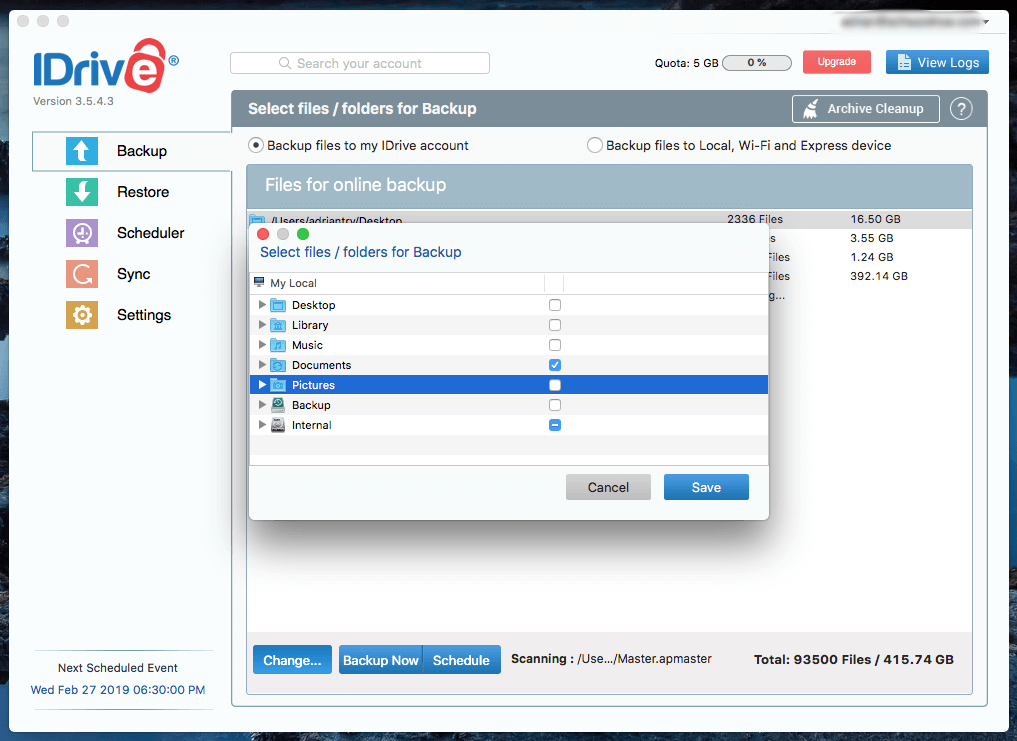
Úgy döntöttem, hogy csak a Dokumentumok mappámról készítek biztonsági másolatot, és az 5 GB alatt volt. A kezdeti biztonsági mentés 12 perc múlva kezdődött volna. Nem akartam várni, ezért rákattintottam a Biztonsági mentés most gomb.

A kezdeti biztonsági mentés lassú. Az internet sebességétől függően napokig vagy hetekig is eltarthat. Rossz esetben akár hónapokig vagy évekig is. Ha tehát nagy mennyiségű adatod van, vagy különösen lassú a kapcsolatod, akkor érdemes "elvetni" a biztonsági mentést. Ehhez egy külső meghajtóra készítesz biztonsági mentést, és elküldöd postai úton. Ez az IDrive Express biztonsági mentési szolgáltatás évente egyszer ingyenes. Hónapokig tartó mentést spórolhatsz meg magadnakfeltöltések!
A biztonsági mentésem elég kicsi volt, így még aznap délután befejeztem. Elég sok beállítás elérhető. Érdemes ellenőrizni és módosítani őket, hogy befejezze a kezdeti konfigurációt.
Személyes véleményem: A beállítás bonyolultabb folyamat, mint néhány más online biztonsági mentési programé, és rengeteg opciót állíthatsz be, hogy úgy működjön, ahogy szeretnéd. A mentésre kerülő fájlok azonban automatikusan kiválasztásra kerülnek, még akkor is, ha több helyet használnak, mint amennyit a csomagod megenged. Ellenőrizd ezt, hogy ne kelljen túlfizetésért fizetned.
2. Biztonsági mentés a számítógépekről a felhőbe
Sok biztonsági mentési terv emberi hiba miatt nem sikerül. Jó szándékunk van, elfoglaltak vagyunk, és egyszerűen elfelejtjük. Szerencsére az IDrive lehetővé teszi a biztonsági mentések ütemezését, így azok automatikusan megtörténnek.
Alapértelmezés szerint minden nap 18:30-ra van beállítva, ezért győződjön meg róla, hogy a számítógép be van kapcsolva ebben az időpontban, vagy ütemezze át a biztonsági mentést egy olyan időpontra, amikor be lesz kapcsolva. Beállíthatja, hogy az IDrive a biztonsági mentés befejezése után kikapcsolja a számítógépet.

Mivel a biztonsági mentés az interneten keresztül történik, a dolgok elromolhatnak, és néha a biztonsági mentések meghiúsulnak. Nem engedheti meg magának, hogy ez rendszeresen megtörténjen, ezért javaslom, hogy ellenőrizze a hiba esetén e-mail értesítést kapjon. A beállításoknál részletesebben szabályozhatja a hibaüzeneteket.
Az iDrive folyamatos biztonsági mentést is kínál, amely figyeli a módosított dokumentumokat, és 15 percen belül biztonsági mentést készít róluk. Ez azt jelenti, hogy nem veszíti el a módosításokat, ha valami baj történik a következő biztonsági mentés előtt. A funkció alapértelmezés szerint be van kapcsolva, és a napi biztonsági mentés kiegészítése, nem pedig helyettesíti azt. Egyes csomagok esetében nem tartalmazza a külső és hálózati meghajtókon található fájlokat, illetve a fájlokat.500 MB-nál nagyobb.

Végül, az IDrive az összes fájljának akár 30 korábbi verzióját is megőrzi, és tartósan megőrzi őket. Ez jelentős előrelépés a Backblaze gyakorlatához képest, amely csak 30 napig őrzi meg őket, de az extra adatok beleszámítanak a tárolási kvótába. A Backblaze-hoz hasonlóan a törölt fájlokat is csak 30 napig lehet visszahívni a szemetesből.
Az én személyes véleményem: Az iDrive ütemezett és folyamatos biztonsági mentései leegyszerűsítik a folyamatot, és biztosítják, hogy a fájljairól valóban biztonsági mentés készüljön. Értesítést kap, ha valami baj van. Emellett segítőkészen megőrzi az egyes fájlok utolsó 30 verzióját korlátlan ideig. A túllépések elkerülése érdekében időről időre ellenőrizze, hogy mennyire közeledik a tárolási kvótához. A hasznos grafikon a tetején jelenik megaz alkalmazás.
3. Biztonsági mentés a mobileszközökről a felhőbe
A mobilalkalmazások elérhetőek iOS (9.0 vagy újabb) és Android (4.03 vagy újabb) operációs rendszerekhez. Ezek segítségével bárhonnan hozzáférhet a fájljaihoz, és biztonsági mentést is készíthet telefonjáról és táblagépéről.
Egyetlen gombnyomással biztonsági másolatot készíthet a készülékén lévő összes adatról, vagy külön-külön biztonsági másolatot készíthet a névjegyekről, a fényképekről/videókról és a naptári eseményekről. A biztonsági másolatok a háttérben is készülhetnek, miközben használja a készüléket, de nem ütemezhetők. A fényképezőgépen készült fényképek automatikusan feltölthetők.
A mobilalkalmazások érdekes módon teszik lehetővé az adatokhoz való hozzáférést: megtekintheti a fotók idővonalát idő és hely szerint rendezve, és az IDrive arcfelismerő funkcióját kihasználva egy helyen láthatja egy személy összes fotóját.
Az én személyes véleményem: Az iDrive mobilalkalmazásai több funkciót kínálnak, mint a versenytársak. Lehetővé teszik a készülék adatainak biztonsági mentését és visszaállítását, valamint érdekes módon hozzáférhet a számítógépes biztonsági mentésekből származó információkhoz is.
4. Helyi biztonsági mentés a számítógépekről
Az IDrive helyi biztonsági másolatokat is készíthet a számítógépéről belső, külső vagy hálózati meghajtóra. Bár vannak jobb helyi biztonsági másolat készítő eszközök is (nézze meg a legjobb Mac és Windows biztonsági másolat készítő szoftverek értékelését), az iDrive-ot használhatja az összes biztonsági másolat elkészítéséhez.
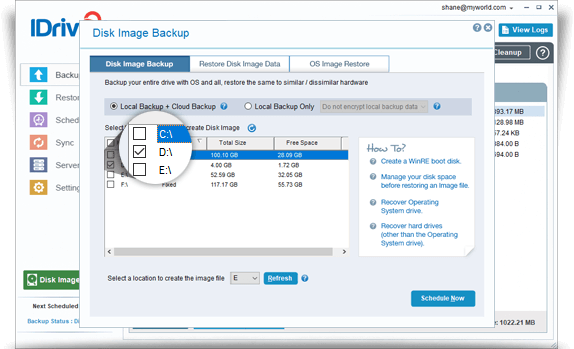
Ez a funkció akkor a leghasznosabb, ha úgy dönt, hogy postai IDrive a kezdeti biztonsági mentést egy külső meghajtóra. A Windows-felhasználók számára a szoftver lemezképmásolatot is készíthet a meghajtóról.
Az én személyes véleményem: Bár én inkább egy külön alkalmazást használnék a helyi biztonsági mentésekhez, nagyon praktikus, hogy ez a funkció itt van. Lehetőséget ad egy kezdeti biztonsági mentés létrehozására, amelyet elküldhet az iDrive-ra, ami hetek vagy hónapokig tartó feltöltést takaríthat meg. A Windows-felhasználók számára is hasznos a lemezképek létrehozásának lehetősége.
5. Fájlok szinkronizálása a számítógépek között
Az Ön számítógépeinek és eszközeinek adatai az IDrive szerverein tárolódnak, és ezek a számítógépek minden nap hozzáférnek ezekhez a szerverekhez. Így van értelme, hogy az IDrive egy lépéssel továbblépett, és lehetővé teszi, hogy az Ön adatainak egy részét vagy egészét szinkronizálja az eszközei között, beleértve a mobilokat is.
A szinkronizálás nem érhető el, amíg be nem állítja, és egyáltalán nem elérhető, ha "privát kulcsú" titkosítást használ. De ha bekapcsolja a szinkronizálást, minden összekapcsolt számítógépen létrejön egy egyedi mappa. Egy fájl megosztásához csak húzza be a mappába.
Ezáltal az IDrive a Dropbox versenytársa. Megoszthatja fájljait bárkivel, akivel csak szeretné, meghívót küldhet e-mailben. Mivel a megosztott fájlokat már az IDrive szerverein mentik, a szinkronizálás nem igényel extra tárolási kvótát.
Az én személyes véleményem: Nagyon praktikus, ha az online biztonsági mentéshez Dropbox-szerű funkciókat adsz hozzá. A legfontosabb dokumentumok automatikusan szinkronizálhatók az összes számítógépedre, és akár meg is oszthatod őket másokkal.
6. Az adatok visszaállítása
Az IDrive hónapok vagy akár évek óta naponta készít biztonsági mentést az adataidról. De ha nem tudod visszaállítani a fájljaidat, amikor szükséged van rájuk, akkor az egész csak időpocsékolás volt. Szerencsére az IDrive többféle lehetőséget is biztosít az adatok visszaállítására.
Először is, az alkalmazás segítségével végezhet visszaállítást. A Visszaállítás lapon kiválaszthatja a szükséges fájlokat, majd kattintson a Visszaállítás gomb.

A Backblaze-zel ellentétben az iDrive visszaállítja a fájlokat az eredeti helyükre. Ez kényelmes, de felülírja azokat a fájlokat (ha vannak ilyenek), amelyek már a merevlemezen vannak. Ez nem jelenthet problémát - a fájlok visszaállítása vagy azért történik, mert eltűntek, vagy mert valami baj történt velük.
A Windows verzió erre figyelmeztető üzenetet jelenít meg, a Mac verzió valamiért nem, és azonnal elkezdi a fájlok helyreállítását.
Körülbelül fél órába telt visszaállítani a 3,56 GB-os biztonsági másolatomat az iMacemre.

Nagyobb visszaállításhoz inkább az iDrive Express szolgáltatást veheti igénybe, ahol egy ideiglenes tárolóeszközt kap, amely tartalmazza a biztonsági másolatot. Ez a szolgáltatás 99,50 dollárba kerül, és tartalmazza a meghajtó ingyenes visszaküldését az Egyesült Államokon belül. Az Egyesült Államokon kívüli felhasználóknak mindkét irányba fizetniük kell a szállításért.
Az IDrive honlapja nem ad meg időkeretet, de néhány ügyfél arról számolt be, hogy jelentős késésekkel járhat, ha az iDrive Express részleg elfoglalt. Egy hónap várakozás után az egyik felhasználó azt mondta, hogy feladta és lemondta a megrendelést. Bár nincs tapasztalatom, úgy gondolom, hogy ez szokatlan, és hogy a legtöbb esetben az IDrive Express biztonsági mentés esetében az időkeret körülbelül ugyanannyi - "mindössze egy hét vagy egy hónap" -.kevesebbet."
Az én személyes véleményem: Csak akkor kell visszaállítania az adatait, ha valami baj történik. Remélem, ez soha nem történik meg Önnel, de jó eséllyel egy nap örülni fog, hogy van biztonsági mentése a fájljairól. Az iDrive alkalmazással az interneten keresztül visszaállíthatja az adatait, és a fájlok visszakerülnek az eredeti helyükre. Vagy 99,50 dollárért az iDrive Express szolgáltatás egy külső merevlemezen postázza Önnek a biztonsági mentést.
IDrive Alternatívák
- Backblaze (Windows/macOS) a legjobb alternatíva. ha csak egy számítógépe van, amelyről biztonsági másolatot kell készítenie Korlátlan biztonsági mentést kínál egyetlen Mac vagy Windows számítógéphez 5 $/hó vagy 50 $/év áron. Olvassa el a teljes Backblaze áttekintést.
- SpiderOak (Windows/macOS/Linux) a legjobb alternatíva. ha a biztonság a legfontosabb Az IDrive-hoz hasonlóan 2 TB tárhelyet kínál több számítógép számára, de kétszer annyiba kerül. A SpiderOak azonban valódi végponttól végpontig tartó titkosítást kínál mind a biztonsági mentés, mind a visszaállítás során, ami azt jelenti, hogy harmadik fél soha nem férhet hozzá az adataihoz.
- Carbonite (Windows/macOS) többféle csomagot kínál, amelyek korlátlan biztonsági mentést (egy számítógépre) és korlátozott biztonsági mentést (több számítógépre) tartalmaznak. Olvassa el részletes összehasonlításunkat az IDrive vs Carbonite között.
- Livedrive (Windows, macOS, iOS, Android) korlátlan biztonsági mentést kínál egyetlen számítógépre 78 $/évért (55 GBP/hó). Sajnos nem kínál ütemezett és folyamatos biztonsági mentést, mint az IDrive.
A minősítéseim mögött álló okok
Hatékonyság: 4.5/5
Az IDrive hatékony módja a Mac és Windows felhasználók számára több számítógép és mobileszköz biztonsági mentésének. A feltöltési sebesség meglehetősen gyors, és minden fájl utolsó 30 verziója megmarad. A biztonság jó, de nem olyan jó, mint a SpiderOak, és a korlátlan csomagok elegendőek lehetnek a legtöbb felhasználó számára - bár ezt alaposan ellenőrizni kell a túlfizetési költségek elkerülése érdekében.
Ár: 4/5
Az IDrive Personal csomagja a Backblaze Personal Backup, a legolcsóbb felhőalapú biztonsági mentési megoldás riválisa, de lehetővé teszi, hogy egy helyett több számítógépről is biztonsági másolatot készítsen. De nem minden jó hír. Egy teljes pontot levontam az IDrive indokolatlanul magas túlhasználati díjai miatt, amelyek havonta több száz dollárba is kerülhetnek. Ezen javítaniuk kell.
Könnyű használat: 4/5
Az IDrive ésszerű egyensúlyt ér el a könnyű használat és a konfiguráció rugalmassága között. Bár nem olyan könnyen használható, mint a Backblaze, de olyan lehetőségeket és funkciókat kínál, amelyeket az nem. Nem találkoztam nehézségekkel az alkalmazás használata során.
Támogatás: 4.5/5
Az IDrive weboldalán meglehetősen sok videós oktatóanyag található, amelyek számos funkciót és minden platformot lefednek. Emellett részletes és jól szervezett GYIK részleggel és bloggal is rendelkezik. A vállalat telefonos támogatást kínál reggel 6 és este 6 óra között (PST), 24-7 chat támogatást, online támogatási űrlapot és e-mail támogatást.
Következtetés
Minden számítógép ki van téve a meghibásodás veszélyének. Biztosan hallottál már horrorisztikus történeteket. Egy nap ez veled is megtörténhet, ezért tegyél lépéseket. Állíts fel egy átfogó biztonsági mentési tervet, és győződj meg róla, hogy ez a terv tartalmazza a külső biztonsági mentést is.
A felhőalapú mentési szoftver a legegyszerűbb módja a külső helyszíni mentésnek. A szolgáltatás kiválasztásakor döntenie kell a korlátlan tárhely és a korlátlan számú számítógép mentése között. Mindkettő nem lehetséges - vagy csak egyetlen számítógépről készít mentést, vagy korlátozza a menthető mennyiséget.
IDrive Ha a második táborba tartozol, akkor a mi ajánlásunk az online biztonsági mentési megoldás. A legjobb online biztonsági mentési szolgáltatásokról készített legutóbbi összefoglalónkban a legjobb online biztonsági mentési megoldás több számítógéphez.
Miután kiválasztott egy megfizethető csomagot, biztonsági mentést készíthet az összes Mac-ről, PC-ről és mobileszközről a felhőbe. A szoftverrel helyi biztonsági mentéseket is készíthet, sőt, szinkronizálhatja a fájlokat a számítógépei között.
IDrive beszerzése (ingyenes 10 GB)Szóval, mi a gondolatod erről IDrive felülvizsgálat? Szólj hozzá az alábbiakban.

